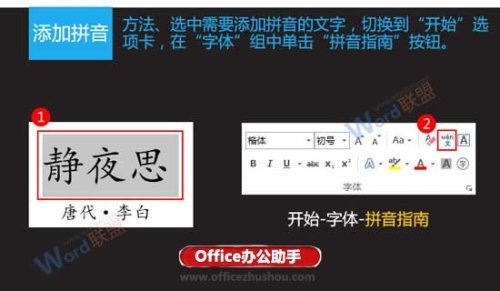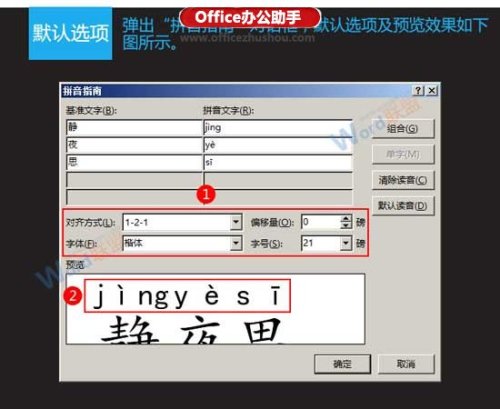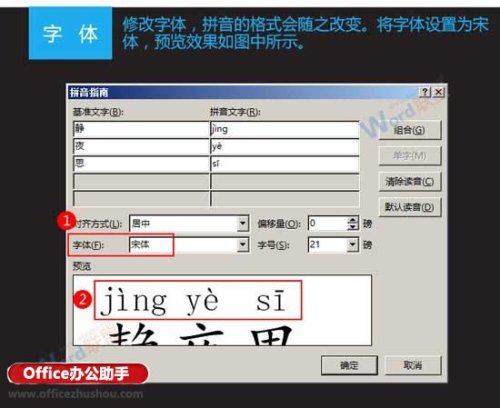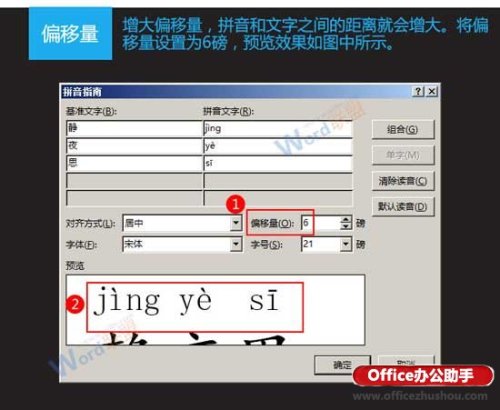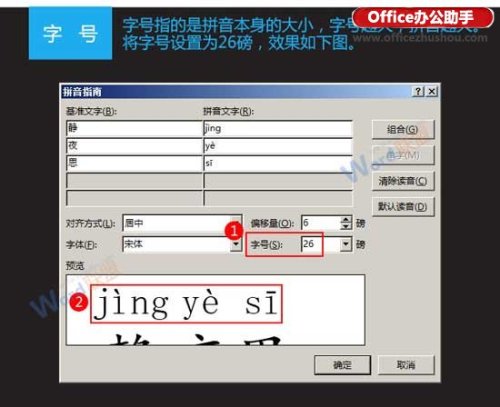Word文档中汉字怎么添加拼音标注 word文字添加拼音指南
来源: 最后更新:24-09-09 12:05:54
-
Word文档中汉字怎么添加拼音标注
补充说明:在开始添加拼音之前,电脑中必须安装了微软拼音,否则你的电脑可能会没法识别的。
下面是一首李白的静夜思,本文就利用这个案例学习一下怎么为文字添加拼。
1、选中需要添加拼音的文字,切换到“开始”选项卡,在“字体”组中单击“拼音指南”按钮。
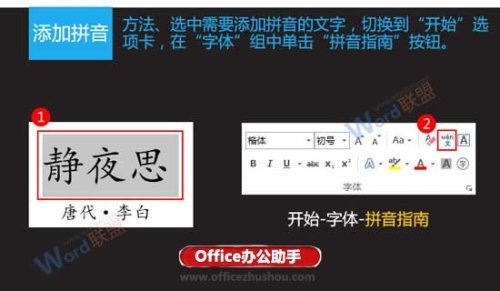
2、此时会弹出一个“拼音指南”对话框,所有默认的选项如下,大家如果不需要更改这些选项,直接单击“确定”按钮就可以得到如预览所示的拼音。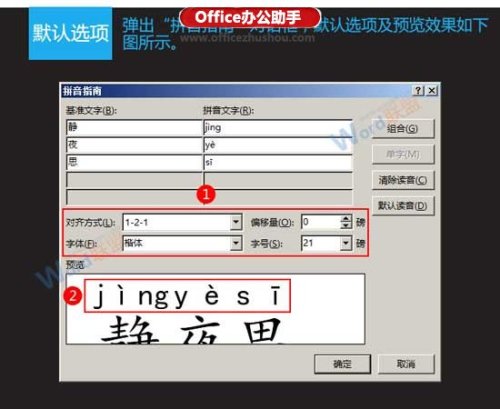
3、选项中有一个“对齐方式”,它指的是拼音相对于文字的对齐状况。如果将其设置为“居中”,就可以得到如预览所示的效果。
4、字体选项指的就是拼音所用的字体,将其设置为宋体,格式会发生很大变化。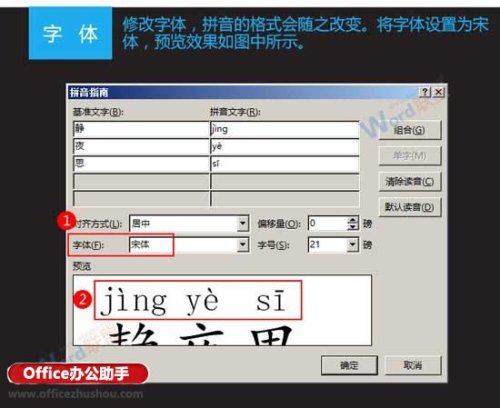
5、增大偏移量,拼音和文字之间的距离就会增大。如果将偏移量设置为6磅,拼音和文字之间的距离就会明显增大。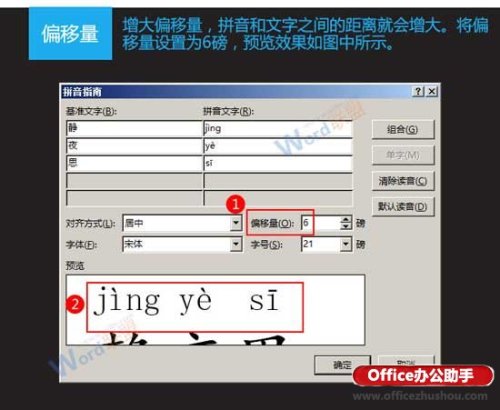
6、字号是指拼音本身的大小,字号越大,拼音越大。假设将字号设置为26磅,拼音就会明显增大。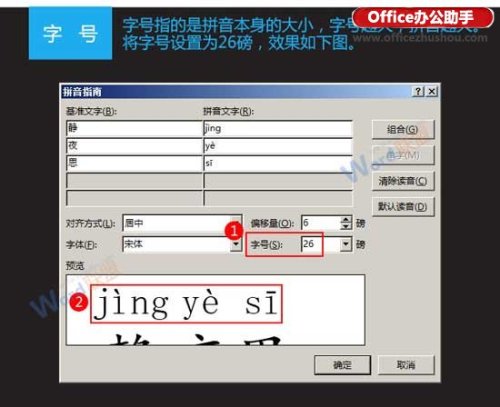
7、OK,现在,已经设置完成了所有拼音的选项,确定之后会得到如下图所示的效果。 免责声明:本文系转载,版权归原作者所有;旨在传递信息,其原创性以及文中陈述文字和内容未经本站证实。
免责声明:本文系转载,版权归原作者所有;旨在传递信息,其原创性以及文中陈述文字和内容未经本站证实。
 信用卡激活了不用会怎样,会扣年费吗(信用卡激活了不用会怎样,会扣年费吗)
信用卡激活了不用会怎样,会扣年费吗(信用卡激活了不用会怎样,会扣年费吗)
八字个性签名短句(八字个性签名短句大全)1、如人饮水,冷暖自知。2、寂寞,只愿一人独享。3、没有你,我依然很
希望的大地演员表(希望的大地演员表介绍) 神雕侠侣陈晓版演员表 神雕侠侣陈晓版演员表耶律齐 穿越火线结局肖枫 穿越火线 肖枫结局 she五月天歌词(she五月天歌词表达什么感情啊)